
Полезное:
Как сделать разговор полезным и приятным
Как сделать объемную звезду своими руками
Как сделать то, что делать не хочется?
Как сделать погремушку
Как сделать так чтобы женщины сами знакомились с вами
Как сделать идею коммерческой
Как сделать хорошую растяжку ног?
Как сделать наш разум здоровым?
Как сделать, чтобы люди обманывали меньше
Вопрос 4. Как сделать так, чтобы вас уважали и ценили?
Как сделать лучше себе и другим людям
Как сделать свидание интересным?

Категории:
АрхитектураАстрономияБиологияГеографияГеологияИнформатикаИскусствоИсторияКулинарияКультураМаркетингМатематикаМедицинаМенеджментОхрана трудаПравоПроизводствоПсихологияРелигияСоциологияСпортТехникаФизикаФилософияХимияЭкологияЭкономикаЭлектроника

Внесение информации о свалке или другом несанкционированном месте скопления мусора на сайт
Для того чтобы добавить на сайт информацию о свалке или другом несанкционированном месте скопления мусора, Вам необходимо разместить на сайте фотографию данного объекта и его описание.
Обратите внимание, что добавлять новые объекты на сайт могут только зарегистрированные пользователи. Перед добавлением нового объекта с компьютера Вам необходимо предварительно зарегистрироваться на сайте. При отправке фотографии объекта с мобильного устройства Вы будете зарегистрированы на сайте автоматически.
Фотографируя новый объект, старайтесь сделать несколько снимков, чтобы на одном была видна свалка вблизи, на другом - ее расположение относительно ближайших ориентиров (на фоне ближайших домов, дороги, реки и т.д.). Это позволит другим людям быстрее и удобнее отыскать этот объект на местности.
Если вы фотографируете с использованием телефона, при наличии, включите фукцию "прикрепления" координат к фотографии.
Вариант 1. Добавление объекта с компьютера.
Если фотография объекта находится на Вашем компьютере, то зайдите на сайт под своим логином и паролем и выберите меню «Объекты».
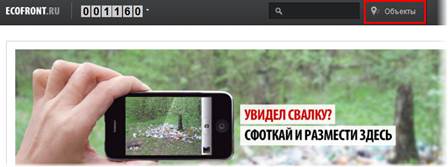
В списке объектов кликните по ссылке «Добавить объект».
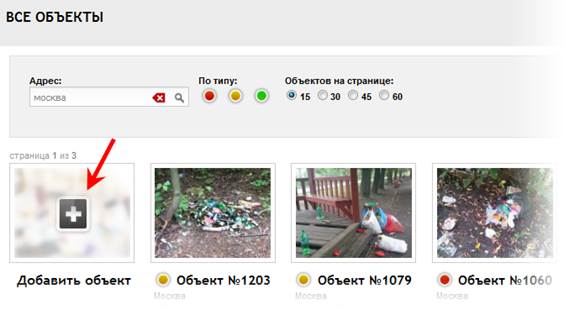
В блоке «Фотографии» на вкладке «Загрузить» загрузите фотографии объекта с компьютера либо на вкладке «Из моих фото» выберите изображения объекта из сохраненных на сайте фотографий.
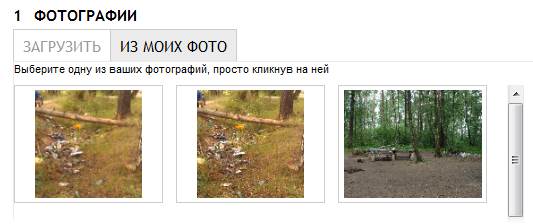
В блоке «Положение объекта» укажите его точные координаты, либо точное местоположение на карте, перемещая значок объекта в окне с картой. В этом же окне можно изменять используемый источник карт (схема, народная карта, карты openstreetmap, спутниковые снимки) для более точного определения места объекта.
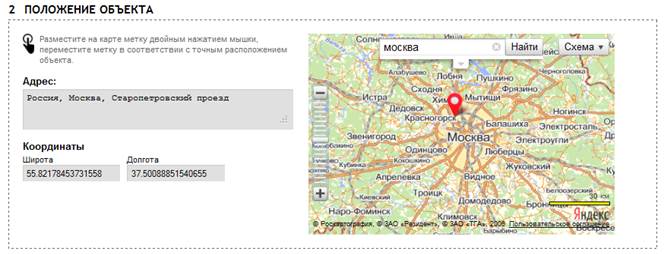
Сервис автоматически определяет адрес нахождения объекта, однако точность его определения не всегда высока. Поэтому следует внимательно посмотреть, какой адрес указывает программа. Если он не верен или не полон, необходимо его уточнить в поле “Адрес, доп. ориентиры”. Для объектов, находящихся в городской черте указывается адрес ближайшего дома и расположение объекта относительно его. Например: ул. Ленина, дом. 11, в 100 м к северу, на пустыре. Для объектов, находящихся вдали от населенных пунктов необходимо указывать точную привязку к ближайшим населенным пунктам, дорогам, ключевым ориентирам. Например: Сосновский район, 7ой км трассы М51, 2 км к востоку от деревни Вахрушево.

Казалось бы, что географических координат будет достаточно для нахождения местоположения объекта в реальности, тем не менее, многие государственные структуры не имеют инструментов использования этих координат, либо не хотят ими пользоваться сознательно. Поэтому лучше сразу избежать отписок от них на основании невозможности определения точного местоположения объекта, путем указания точных ориентиров на местности!
Именно фотография объекта, его адрес и местоположение являются ключевыми параметрами объекта, которые используют государственные органы в дальнейшей работе. От качества их заполнения во многом зависит успех ликвидации свалки или замусоренной территории.
Заполните оставшуюся часть анкеты объекта, после чего опубликуйте объект на сайте при помощи кнопки «Добавить».
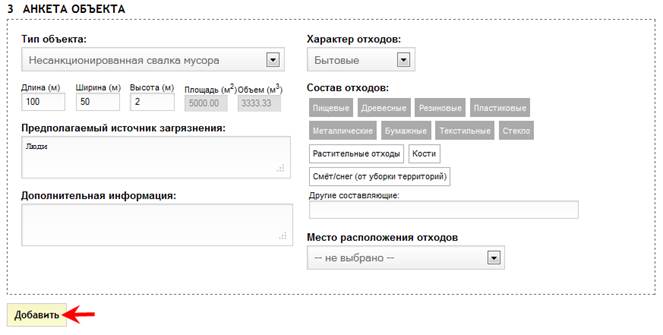
Вариант 2. Отправка фотографии объекта с мобильного устройства.
Если Вы сфотографировали объект на камеру мобильного устройства, удобно отправить его фотографию на сайт по электронной почте непосредственно с данного устройства. Это можно сделать одним из двух стандартных способов.
Важный момент - при отправке фотографии с телефона нужно следить, чтобы e-mail адрес отправителя соответствовал e-mail адресу регистрации на сайте Экофронт. Иначе, будет создан новый пользователь, с другим e-mail.
Способ 1.
1. На мобильном устройстве перейдите в папку с фотографией.
2. Выделите фотографию объекта и выберите меню «Опции» - «Отправить по» - «E -mail» (названия пунктов меню на Вашем устройстве могут отличаться, за подробной информацией обратитесь к инструкции своего устройства).
3. В поле «Кому» укажите адрес электронной почты нашего сайта - [email protected], если Ваш аппарат поддерживает функцию определения координат фотографируемого объекта. В этом случае будет создан новый объект или фотография будет добавлена к объекту, ранее размещенному на сайте. Если Вы хотите загрузить изображение объекта в раздел «Фото» Вашего Личного кабинета на сайте, то отправьте фотографию с телефона на адрес [email protected].
4. Отправьте сообщение.
Способ 2.
1. На мобильном устройстве откройте почтовую программу (почтовый клиент).
2. Создайте новое письмо, где в качестве e-mail получателя укажите [email protected], если Вы создаете новый объект, либо фотография будет добавлена к объекту, ранее опубликованному на сайте. Если Вы хотите загрузить изображение объекта в раздел «Фото» Вашего Личного кабинета на сайте, то отправьте фотографию с телефона на адрес [email protected].
3. Прикрепите фотографию объекта к письму.
4. Отправьте письмо.
При использовании данных вариантов, убедитесь, что Ваше мобильное устройство поддерживает возможность отправки e-mail сообщений, на нем верно настроена учетная запись электронной почты и почтовый клиент. Подробную информацию по настройке Вашего устройства для отправки e-mail Вы можете найти в инструкции к своему аппарату.
Имейте в виду, что после отправки фотографии объекта с мобильного устройства, Вам необходимо войти в Личный кабинет на сайте и заполнить анкету объекта. А если Ваш телефон не имеет функции определения GPS координат, то потребуется также указать координаты объекта.
Находясь за компьютером, зайдите в Личный кабинет на сайте под своим логином и паролем. Перейдите в раздел «Мои объекты», выберите требуемый объект и заполните его анкету, после чего опубликуйте объект на сайте при помощи кнопки «Добавить».
Если GPS-координаты объекта в процессе фотосъемки не определились, то объект автоматически не создастся и не появится разделе «Мои объекты». Такая фотография попадает в Личный кабинет в раздел «Фото».
Способ 3.
Вы можете сразу загрузить фотографии объекта с мобильного телефона в раздел “Фото” Личного кабинета, отправив их на e-mail [email protected]. Для добавления такого объекта на сайт, выберите его фотографию в разделе «Фото» и нажмите «Добавить к объекту» - «Создай новый объект» и заполните описание объекта.
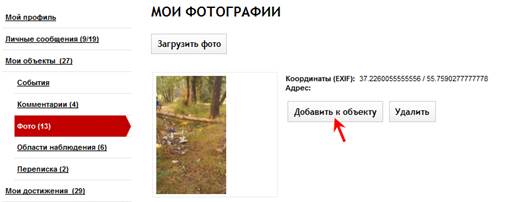
Обратите внимание, что загрузить фотографии в раздел «Фото» Личного кабинета можно не только с телефона, но и с компьютера. Для этого нажмите кнопку «Загрузить фото» и выберите фотографию на компьютере.
Date: 2015-07-24; view: 404; Нарушение авторских прав; Помощь в написании работы --> СЮДА... |